网络连接中断电脑老是自动断开网络连接是什么原因?怎么解决
网络连接经常中断
上网经常掉线故障诊断方法如下。(1)首先排除PPPoE协议问题引起的掉线,如果使用的是WindowsXP操作系统,安装系统安全补丁,然后重新建立拨号连接;如果不是WindowsXP操作系统,重新安装PPPoE播号程序,再重新建立拨号连接,之后检查故障是否消失。
如果故障排除,则是操作系统及PPPoE协议引其的故障。
(2)如果故障依旧,接着检查ADSL Modem及分离器的各种连线是否接触良好。
如果接触良好,接着检查ADSL Modem是否过热。
如果过热,将ADSL Modem电源关闭,放置在通风的地方散热后再用。
(3)如果ADSL Modem温度正常,接着使用替换法,用一块好的ADSL Modem及分离器替换原来的ADSL Modem及分离器,看故障是否消失。
如果故障消失,则是ADSL Modem或分离器出现故障,更换即可。
(4)如果故障依旧,在打开的“系统属性”对话框中,单击“硬件”选项卡,单击“设备管理器”按钮,检查“网络适配器”选中是否有“!”。
如果有,将其删除,然后重新安装网卡驱动程序。
如果没有,升级网卡的驱动程序,然后查看故障是否消失。
(5)如果故障消失,则是网卡驱动程序的问题。
如果故障依旧,则用替换法检查网卡本身是否正常。
如果不正常,更换网卡。
(6)如果故障依旧,接着检查周围有没有大型变压器或高压线。
如果有则可能是电磁干扰引起的经常掉线。
对电话线及上网连接线做一下屏蔽处理。
(7)如果周围没有大型变压器或高压线。
则将电话线经过的地方和ADSL Modem远离无绳电话,空调,洗衣机,电冰箱等设备,防止这些设备干扰ADSL Modem工作(最好不要同上述设备公用一条电源线),检测故障是否排除。
(8)如果故障依旧,可以查杀病毒或重新安装操作系统,操作系统故障也会引起经常掉线的故障。
(9)如果故障依旧,则可能是ADSL线路故障,可以让电信局检查一下住宅距离局方机房是否超过3000米。
宽带上网故障诊断方法如下(以ADSL为例) (1) 首先检查电话线有无问题(可以拨一个电话测试),如果正常,接着检查信号分频器是否连接正常(其中电话线接Line口,电话机接Phone口,ADSL Modem接Modem口)。
(2) 如果信号分频器的连接正常,接着检查ADSL Modem的“Power(电源)”指示灯是否亮,如果不亮,检查`ADSL Modem电源开关是否打开,外置电源是否插接良好等。
(3) 如果亮,接着检查“LINK(同步)”指示灯状态是否正常(常亮为闪烁);如果不正常,检查ADSL Modem的各个连接线是否正常(从信号分频器连接到ADSL Modem的连线是否接在Line口,和网卡连接网线是否接在LAN口,是否插好),如果连接不正确,重新接好连接线。
(4) 如果正常,接着检查“LAN”或“PC”指示灯状态是否正常。
如果不正常,检查ADSL Modem上的LAN口是否接好,如果接好,接着测试网线是否正常,如果不正常,更换网线;如果正常,将电脑和ADSL Modem关闭30秒后,重新开启ADSL Modem和电脑电源。
(5) 如果故障依旧,接着依次单击“开始/控制面板/系统/硬件/设备管理器”命令,打开“设备管理器”窗口中双击“网络适配器”选项,打开“网络适配器属性”对话框,然后检查网卡是否有冲突,是否启用,如果网卡有冲突,调整网卡的中断值。
(6) 如果网卡没有冲突,接着检查网卡是否正常(是否接触不良、老化、损坏等),可以用替换法进行检测,如果不正常,维修或更换网卡。
(7) 如果网卡正常,接着在“网上邻居”图标上单击鼠标右键,在打开的快捷菜单中选择“属性”命令,打开“本地连接属性”对话框。
在“本地连接属性”对话框中检查是否有“协议(TCP/IP)”选项。
如果没有,则需要安装该协议;如果有,则双击此项,打开“协议(TCP/IP)属性”对话框,然后查看IP地址、子网掩码、DNS的设置,一般均设为“自动获取”。
(8) 如果网络协议正常,则为其他方面故障,接着检查网络连接设置、浏览器、PPPOE协议等方面存在的故障。
解决办法: 办法一.修复: 1.用命令修复:在Windows XP Service Pack 2中如果发现你得IE出现故障不妨试着“运行”一下这个命令:"%progrramFiles%Exploreriexplore.exe"/rereg"(双引号不可少),它可以帮你重新注册IE的所有组件,帮你彻底修复瘫痪的IE,不过不适应于Windows 其他版本。
2.下载安装360安全卫士--高级--修复IE--勾选要修复的选项或全选--立即修复。
修复后,重新设置IE主页。
3.启动IE浏览器--工具选项--高级--HTTP1.1--在“使用HTTP1.1”前面加上对勾,并去掉“同过代理连接使用HTTP1.1”的对勾--确定。
4.在360安全卫士的常用选项下,分别点击“查杀流行木马”和“清理恶评插件”--开始扫描--分别勾选扫描出的流行木马和恶评插件--分别点击“立即查杀”和“立即清除”。
特别注意象3721,雅虎助手,中文上网等之类的恶意流氓插件,应该坚决清除。
上述办法不行,就只好重装IE。
方法二:上述办法仍不行,就重新建立连接。
重新建立连接方法: 一.将原来的宽带连接删除,重新建立连接: 方法:双击打开网上邻居--在左侧栏点查看网络连接--右键删除原来的宽带连接--创建一个新的连接: 1.新建连接向导 ,打开“欢迎使用新建连接向导”界面--“下一步” ; 2.选择“连接到”--“下一步”; 3.选择“手动设置我的连接”--“下一步”; 4.选择“用要求用户名和密码的宽带连接来连接”--“下一步”; 5.在“ISP名称文本框中输入名称“**(《宽带连接》或《网络连接》)”--“下一步”; 6.)在“用户名”文本框中输入所使用的用名称(ADSL账号),在“密码”文本框中输入密码,在“确认密码”文本框中重复输入密码确认,勾选“任何用户从这台计算机连接到使用此帐户名和密码”和“把它做为默认连接”—下一步; 7.勾选“在我的桌面上添加一个到此连接的快捷方式”—单击“完成”后,你会看到桌面上多了个名为“**(《宽带连接》或《网络连接》”的连接图标。
二.设置连接属性 (1)本地连接:开始—连接到—显示所有连接—右击本地连接—属性—常规—点选协议(TCP/IP)--属性—点选使用下面的IP地址(设置固定IP,可以加快网络连接速度,供参考): IP地址:192.168.0.2 子网掩码:255.255.255.0 默认网关:192.168.0.1。
使用下面的DNS服务器地址(供参考): 首选:1.1.1.1 备用:24.24.24.24 最后点击确定。
或者不设置固定IP,勾选自动获得IP地址(网络连接速度相对设置固定IP会慢一些)--确定。
(2)宽带连接:右击宽带连接—属性—网络—选自动获得IP地址—确定。
网络链接老断开是怎么回事啊
宽带连接错误691(由于域上的用户名或密码无效而拒绝访问)/错误635(未知错误)的处理流程如下:
(1)用户名密码填写错误
(2)如果用户帐号密码填写无误,则进入下一步继续处理;建议重建拨号软件(如果不懂装拨号软件,可参考户重新):
·如果重装拨号软件后正常,原因为“拨号软件丢失”;
·如果重装拨号软件后故障依旧,请拨打客服电话10000电信(10060网通/10050铁通)进行障碍申告。
宽带连接错误691
错误691真正意义上来讲:1:域上名出现错误,(用户名或密码输入错误)。
2:服务器无反映,(机房用户端口错误,或帐号未被激活)。
3:电话或宽带到期欠费造成。
出现错误691的原因
1.电信限制了你帐户使用数目,比如你这个帐户可以4个人用,现在4个人在用,你拨号就是错误691
2.你在用完后没断开,至少服务器那边还是没断开,以为你还在用,和上面情况类似,所以错误691
建议:每次关机的时候在宽带连接上右键,点断开
出现错误691后不要一直死缠烂打拨号,等待个几分钟再试试,如果一直出现这种情况,拨打客服电话10000电信(10060网通/10050铁通),告诉那小姐你的电脑错误691上不了,然后她问“请问你的宽带编号多少”,告诉她你帐户,然后她有时问你开户的是谁,你回答开户的是谁,然后过个几分钟她就会找人帮你搞定
宽带连接错误691的解决办法之一
解决ADSL莫名其妙的错误691问题
工厂的办公室里有无线路由器,而家里新装了宽带,还没有买路由器,所以只跟哥共用一个ADSL帐号上网,一根网线在两台手提之间插来拔去的。
但是让人郁闷的是,插在哥的手提上,都能连接上网络,可是插到我这台手提上总是提示错误691:用户名/密码错误。
但是可以确定的是,我绝对没有把用户名或者密码输错,让我在拔号器与机子设置了好久也不行!!!郁闷......
打10000询问,SB电信小姐坚持是我输错了,不是他们的问题。
后来上网搜了一些相关的文章终于把问题解决了——原来电信把我的ADSL帐号和哥哥的提提网卡绑定了。
解决方法如下(部分参考《Win2000/XP下轻松修改网卡MAC地址》一文,作者小超):
1、在大哥的手提机上运行(在“运行”中输入“cmd”可以调出命令行)中输入ipconfig/all命令,查看网络配置信息,找出本地连接里面的PhysicalAddress,记录下来。
2、再进入我的本本中,进入设备管理器,在网络适配器里找到网卡,在网卡名称上用右键选择属性,进入“高级”选项卡,在左面的框中选中看到NetwotkAddress一项,选中右边的“值“,填入刚刚记录下来的MAC地址(不区分大小写,不要加“-”符号)即可。
也许以后大家也会碰到,谨当学习!!!
宽带连接错误623(找不到电话薄项目)
步骤一:是否有防火墙或3721上网助手等软件,如有则建议退出
(1)防火墙及3721上网助手后测试:如果故障解决,“用户软件问题”;
(2)如果故障依旧存在,则进入下一步继续处理;
步骤二:指导用户检查网卡状态并拔插网线:
(1)如果故障解决,故障原因为“pc硬件问题”;
(2)如果故障依旧存在,则进入下一步继续处理;
步骤三:在条件具备情况下(有拨号软件、安装光盘(Win98要备有网卡驱动盘)建议删除及,再重新后:
(1)如果故障解决,为“pc硬件问题”;
(2)如果故障依旧存在,则进入下一步继续处理;
步骤四:以上处理均无效或无法做简单的配合操作时,请拨打客服电话10000电信(10060网通/10050铁通)进行障碍申告
宽带连接错误678(远程计算机没响应)的处理流程如下:
步骤一:检查MODEM信号灯是否正常,不正常重新启动modem。
如果正常见步骤二。
步骤二:询问用户是否有防火墙或3721上网助手等软件,如有则建议用户退出
(1)防火墙及3721上网助手后测试:如果故障解决,故障原因为“用户软件问题”;
(2)如果故障依旧存在,则进入下一步继续处理;
步骤三:指导用户检查网卡状态并拔插网线:
(1)如果故障解决,则填写:故障原因为“pc硬件问题”;
(2)如果故障依旧存在,则进入下一步继续处理;
步骤四:在条件具备情况下(用户有拨号软件、安装光盘(Win98要备有网卡驱动盘)建议用户删除拨号软件及,再重新安装网卡驱动后安装拨号软件:
(1)如果故障解决,则填写:故障现象为“拨号连接超时”,故障原因为“PC硬件问题”;
(2)如果故障依旧存在,则进入步骤七继续处理;
步骤五:判断MODEM后面电话线是否可用,分离器连接是否正确:
(1)MODEM后连电话不能使用,而计费号的其他电话可以使用的,建议更换电话线,故障原因为“用户室内线故障”;
(2)如果用户家计费号的所有电话都不可以使用的,则请拨打客服电话10000电信(10060网通/10050铁通)进行障碍申告。
步骤六:以上处理均无效或用户无法做简单的配合操作,则请拨打客服电话10000电信(10060网通/10050铁通)进行障碍申告。
宽带连接错误645产生原因为拨号软件文件受损造成(常见于XP系统),处理流程如下:
步骤一:在条件具备情况下(用户有拨号软件),建议重新装拨号软件:如果故障解决,故障原因为“用户软件问题”;如果故障依旧,则建议用户找电脑公司维修电脑系统,故障原因为“用户软件问题”;。
步骤二:以上处理均无效或用户无法做简单的配合操作,则请拨打客服电话10000电信(10060网通/10050铁通)进行障碍申告。
宽带连接错误720现象常见于XP系统,一般将系统重新启动,可拨多次,百分之九十都可以解决,处理流程如下:
步骤一:建议将系统重新启动后再重新拨号上网:
(1)如果故障解决,故障原因无
(2)如果故障依旧,则建议用户还原系统或找电脑公司将系统格式化重装,重装后及时关闭系统自己更新功能。
步骤二:以上处理均无效或用户无法做简单的配合操作,则请拨打客服电话10000电信(10060网通/10050铁通)进行障碍申告。
宽带连接错误721(远程计算机没有响应)此现象多为USB接口Modem故障代码,可依据以下步骤进行处理:
步骤一:判断MODEM信号灯是否同步,信号灯同步参照步骤二,信号灯不同步参照步骤三、四、五。
步骤二:信号灯同步,则为用户协议选错(OA或OE),如若不行可电话向客服电话10000电信(10060网通/10050铁通)进行申告
步骤三:信号灯不同步,判断MODEM后面电话线是否可用,如果不能使用,而计费号的其他电话可以使用的,可建议用户自已换电话线,如果用户家计费号的所有电话都不可以使用的,如若不行可电话向客服电话10000电信(10060网通/10050铁通)进行申告。
步骤四:检查分离器是否接反。
宽带连接错误718现象,极少数为用户端问题:
步骤一:建议首先重启计算机后拨号测试:
(1)如果故障解决,故障原因无。
(2)如果故障依旧或没法进行简单配合,可电话向客服电话10000电信(10060网通/10050铁通)进行障碍申告。
字串5
宽带连接错误734(PPP链接控制协议被终止)/错误735(请求的地址被服务器拒绝
步骤一:建议重新启动电脑。
步骤二:拨号软件出错,建议重装拨号软件,常见于XP系统的自带拨号。
步骤三:以上处理均无效或用户无法做简单的配合操作,则请拨打客服电话10000电信(10060网通/10050铁通)进行障碍申告。
宽带连接错误769
错误769:无法连接到指定目标。
问题:这是指你电脑的网络设备有问题
解决方法:
打开“我的电脑”→“控制面版”→“网络连接”,查看本地连接的是否处在
“禁用”状态,是的话只需双击本地连接,看到状态变为“已启用”即可。
若是连本地连接都没有的话,
那你的网卡100%有问题了——不是没装好就是坏了。
请您联系您的电脑供应商,或者自己解决。
出现错误769的错误,大多数是网卡被禁用,启用即可!造成的原因一般为:用户的误操作或一些防火墙软件、计算机病毒引起的,很普遍。
如果没有找到本地连接,一般是网卡的驱动程序丢了或计算机没有检测到网卡,可以重新安装即可
错误原因:网卡被禁用
解决方法:请您点击电脑右键,选择属性,再选择设备管理,再看网卡驱动程序情况,如果是个“x”说明网卡被禁用,点击右键激活网卡就可以解决。
宽带连接错误769产生原因及解决方案
宽带连接错误769产生原因
通常,如果存在下列情况之一,您将收到错误769的信息:
1.网络电缆已断开。
2.调制解调器已禁用。
3.调制解调器驱动程序已损坏。
4.计算机上正在运行间谍软件,它妨碍了连接。
5.Winsock需要得到修复。
6.第三方防火墙软件阻止了连接。
解决方案:
要查找问题的原因,请按照下列步骤操作。
步骤1:确保网络电缆已连接
确保网络电缆分别连接到计算机和调制解调器。
如果您的计算机连接到集线器或路由器,请确保将集线器或路由器连接到调制解调器的电缆已连接。
步骤2:确保网络适配器已启用
1.单击“开始”,单击“运行”,键入ncpa.cpl,然后单击“确定”。
2.右键单击“本地连接”图标。
单击“启用”(如果该选项可用)。
步骤3:重置调制解调器
1.将从计算机到调制解调器的电缆断开连接。
2.关闭调制解调器。
如果调制解调器没有电源开关,请切断调制解调器的电源。
3.等待两分钟。
4.打开调制解调器,然后连接从计算机到调制解调器的电缆。
步骤4:使用设备管理器,先卸载、然后重新安装调制解调器和驱动程序
在按照这些步骤操作之前,您可能必须从硬件制造商那里下载网络适配器的最新驱动程序。
1.单击“开始”,单击“运行”,键入sysdm.cpl,然后单击“确定”。
2.单击“硬件”选项卡,单击“设备管理器”,然后找到“网络适配器”。
3.展开“网络适配器”,然后右键单击网络适配器的图标。
4.单击“卸载”,然后单击“确定”。
在提示您删除与此设备相关联的文件的对话框中,单击“是”。
5.重新启动计算机。
或者,单击“操作”,然后单击“扫描检测硬件改动”。
6.如果Windows找到设备但是没有识别它,您必须为网络适配器安装最新的驱动程序。
步骤5:创建新的DSL或电缆连接
1.单击“开始”,单击“运行”,键入ncpa.cpl,然后单击“确定”。
2.单击“网络任务”下的“创建一个新的连接”。
当向导启动后,单击“下一步”。
3.单击“连接到”,然后单击“下一步”。
4.单击“手动设置我的连接”,然后单击“下一步”。
5.选择“用要求用户名和密码的宽带连接来连接”,然后单击“下一步”。
6.执行其余的步骤。
使用服务提供商(ISP)提供的连接信息完成该向导。
注意:您可能必须使用您的ISP提供的软件才能创建新的连接。
步骤6:修复Winsock和TCP/IP
1.单击“开始”,单击“运行”,键shwinsockreset,然后按Enter键。
2.当命令提示符窗口闪烁时,请重新启动计算机。
步骤7:临时卸载第三方防火墙
某些第三方防火墙软件(如ZoneAlarm和NortonPersonal防火墙)在运行WindowsXPSP2的计算机上可能导致连接问题。
您可能必须临时卸载这些程序以测试计算机。
要进行测试,仅禁用这些程序是不够的。
请确保您有CD或安装文件以便可以稍后重新安装这些程序。
如果问题是由这些程序导致的,则您可能必须与该程序的供应商联系,以获得关于设置该程序的帮助。
注意:在删除第三方防火墙程序之前,您可能要验证启用了WindowsXP防火墙。
电脑老是自动断开网络连接是什么原因?怎么解决
电脑老是自动断开网络连接的原因和解决方法: 1. 如果网络没问题那就是网卡问题,网卡松了或者是网卡有故障、电源不稳当也会发生这个情况。2. 可以重新安装下显卡。
同时检查下连接电路是否正常。
如果还不行,就要送往维修部维修了。
3. 自动连接网络的设置方法:点击“开始”指向“所有程序”-->附件-->通信-->网络连接,点击“网络连接”即可打开“网络连接”窗口(或者直接在桌面上右键点“网上邻居”选择“属性”),在窗口中用鼠标右键点击“宽带连接”图标,打开“宽带连接属性”窗口,选择“选项”选项卡,将“提示用户名、密码和证书等”前面的囗里的勾取消。
然后点击“确定”,关闭窗口。
这时点击桌面上的宽带连接的快捷方式,就能自动进行连接,其间只显示连接的进度,不再提示名称、用户和证书等要求确认。
- 网络连接中断电脑老是自动断开网络连接是什么原因?怎么解决相关文档
- 网络连接中断手机出现网络连接中断是什么原因造成的?
- 网络连接中断宽带连接后经常出现网络连接断开现象,怎么回事?
HostKvm(4.25美)香港和俄罗斯高防机房云服务器
HostKvm 商家我们算是比较熟悉的国内商家,商家主要还是提供以亚洲数据中心,以及直连海外线路的服务商。这次商家有新增香港和俄罗斯两个机房的高防服务器方案。默认提供30GB防御,且目前半价优惠至4.25美元起步,其他方案的VPS主机还是正常的八折优惠。我们看看优惠活动。香港和俄罗斯半价优惠:2021fall,限购100台。通用优惠码:2021 ,八折优惠全部VPS。我们看看具体的套餐。1、香港高...
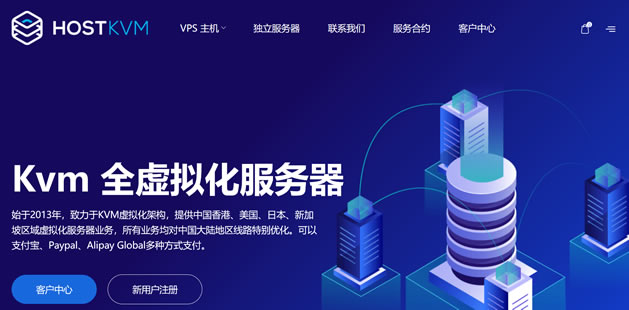
数脉科技香港自营,10Mbps CN2物理机420元/月
数脉科技怎么样?数脉科技品牌创办于2019,由一家从2012年开始从事idc行业的商家创办,目前主营产品是香港服务器,线路有阿里云线路和自营CN2线路,均为中国大陆直连带宽,适合建站及运行各种负载较高的项目,同时支持人民币、台币、美元等结算,提供支付宝、微信、PayPal付款方式。本次数脉科技给发来了新的7月促销活动,CN2+BGP线路的香港服务器,带宽10m起,配置E3-16G-30M-3IP,...
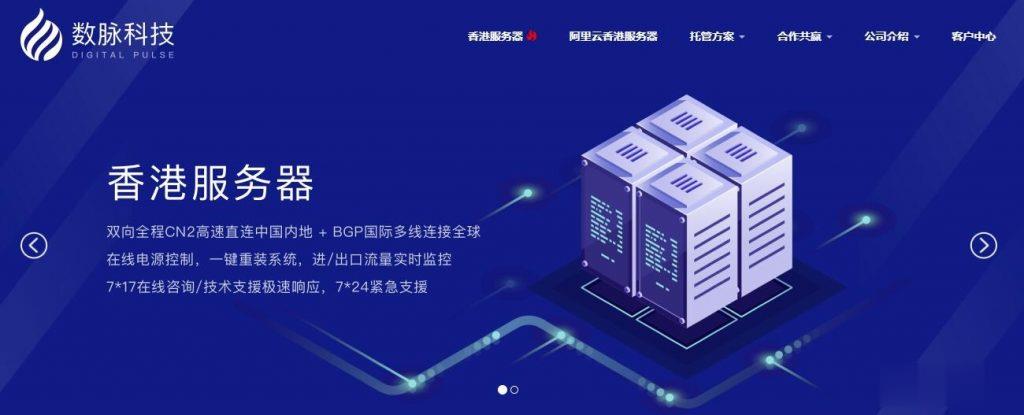
特网云57元,香港云主机 1核 1G 10M宽带1G(防御)
特网云官網特网云服务器在硬件级别上实现云主机之间的完全隔离;采用高端服务器进行部署,同时采用集中的管理与监控,确保业务稳定可靠,搭建纯SSD架构的高性能企业级云服务器,同时采用Intel Haswell CPU、高频DDR4内存、高速Sas3 SSD闪存作为底层硬件配置,分钟级响应速度,特网云采用自带硬防节点,部分节点享免费20G防御,可实现300G防御峰值,有效防御DDoS、CC等恶意攻击,保障...
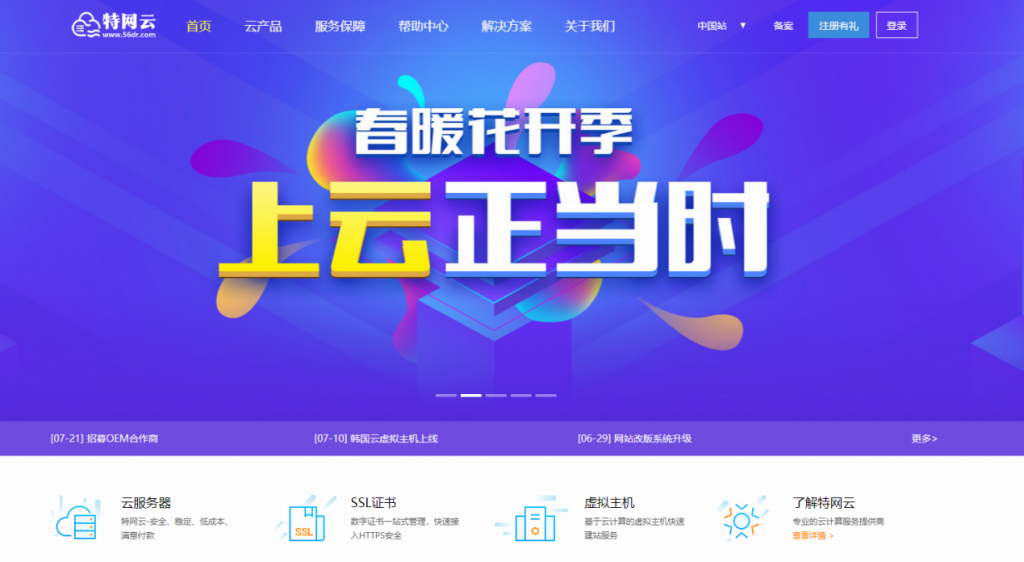
-
校园网络拓扑图校园网络拓扑结构图注册电子邮件电子邮箱怎么注册呢监控设备安装监控设备如何安装无线存储为什么wifi连接上了显示保存何解解码器有什么用什么是播放器解码器企业电子邮箱注册如何去注册企业邮箱公司注册如何办理我想注册一家公司,怎么注册?mysql数据库迁移MYSQL数据怎么从一个电脑转移到另一个电脑?程序文件源程序文件是什么md播放机索尼md是什么